如果你没有光驱,没有关系,有U盘,如果你没有技术,也没有关系,有正版win7系统重装图解教程。总之,一键U盘在手,让你装机无忧,这里送你一份重装Windows7系统教程。
虽然我们可以使用一键装机软件进行正版win7系统重装,不过如果没有网络的情况就不能进行了,或者是断网的话,Windows7系统重装就一切都白费了,所以还是U盘重装Windows7系统好。
正版win7系统重装步骤:
首先,在U盘之家官方网站下载并安装系统之家U盘制作工具V1.0.0.1官方版。
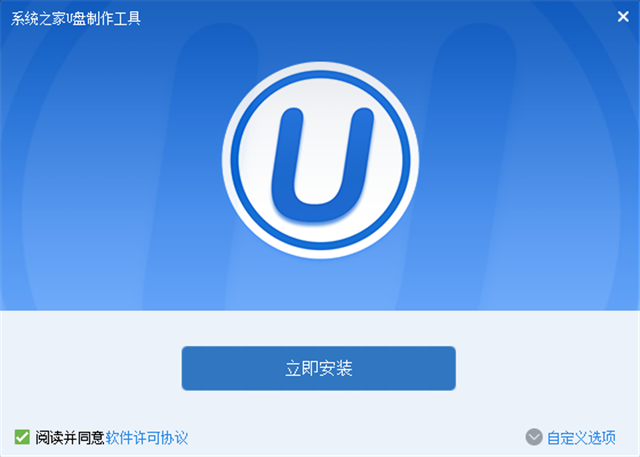
正版win7系统重装载图1
下载安装好之后,双击打开系统之家U盘制作工具V1.0.0.1官方版,点击一键制作。
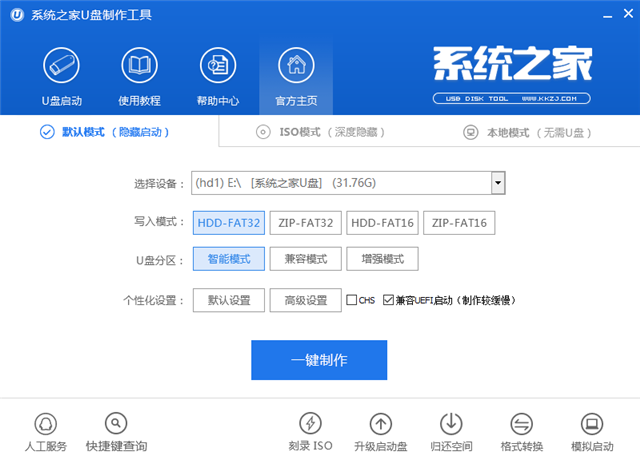
正版win7系统重装载图2
然后出现如下的图片,如果在制作维护U盘之前已经备份好重要的数据的话,就可以选择确定。不然没有备份数据的话,数据将被格式化。
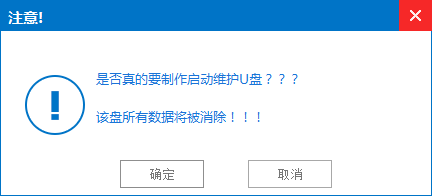
正版win7系统重装载图3
接着就是U盘启动盘制作过程了,请耐心等待...
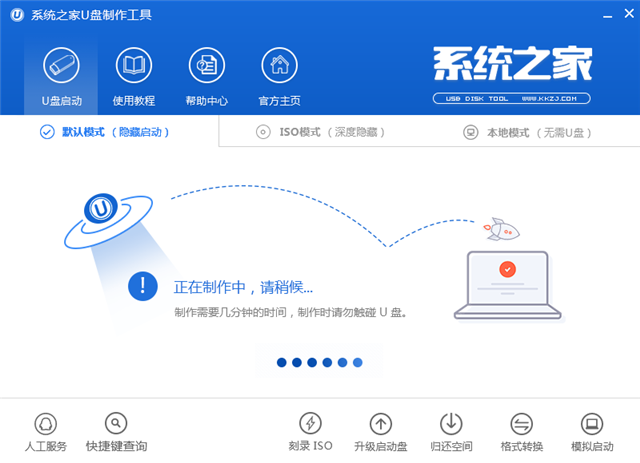
正版win7系统重装载图4
等待几分钟之后,U盘启动盘就制作完成了,点击确定即可。接着我们开始正版win7系统重装了。
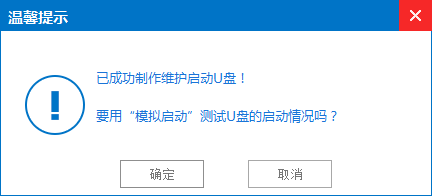
正版win7系统重装载图5
然后出现如下的页面,点击【01】运行 系统之家 Win8PEx64正式版(支持UEFI等主板)

正版win7系统重装载图6
下载您需要的gho Windows7系统文件并复制到U盘中。
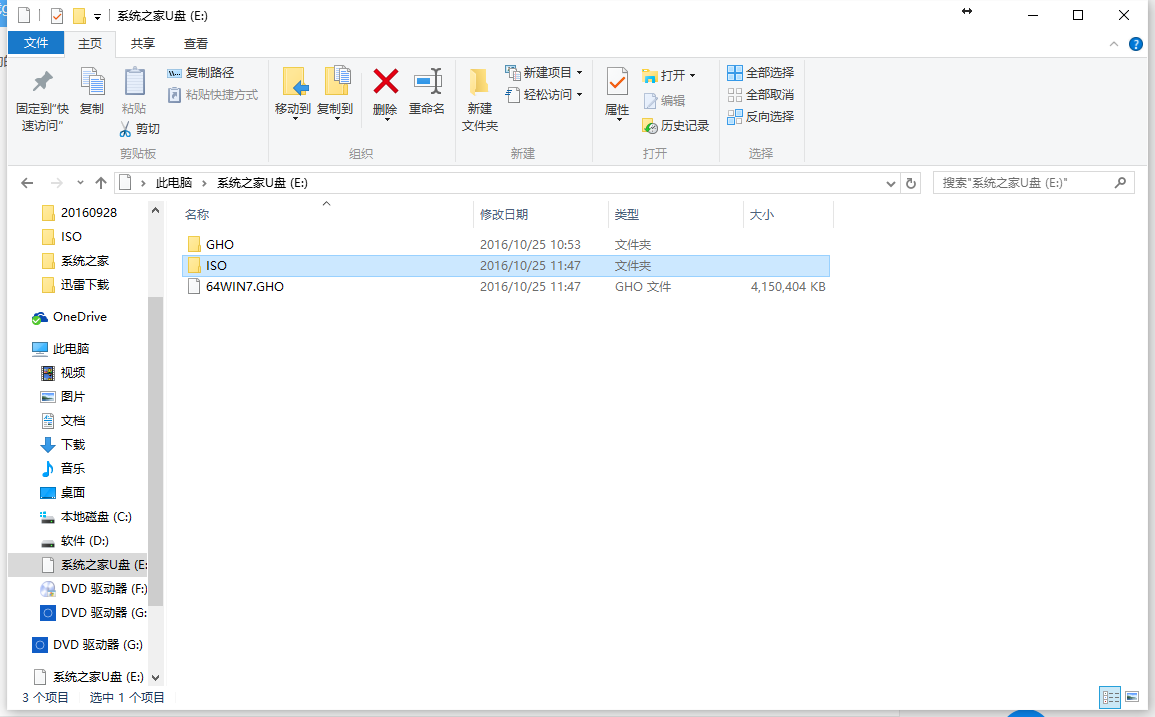
正版win7系统重装载图7
点击打开,然后选择C盘。
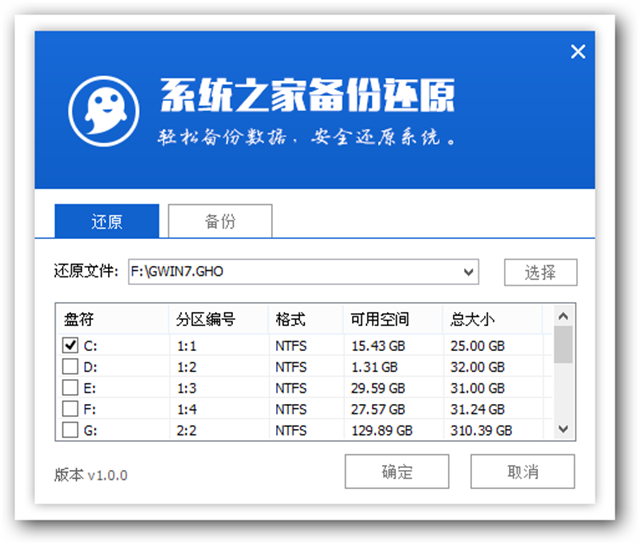
正版win7系统重装载图8
当出现如下的页面的时候,点击确定,中途不要有任何的操作。

正版win7系统重装载图9
等待...
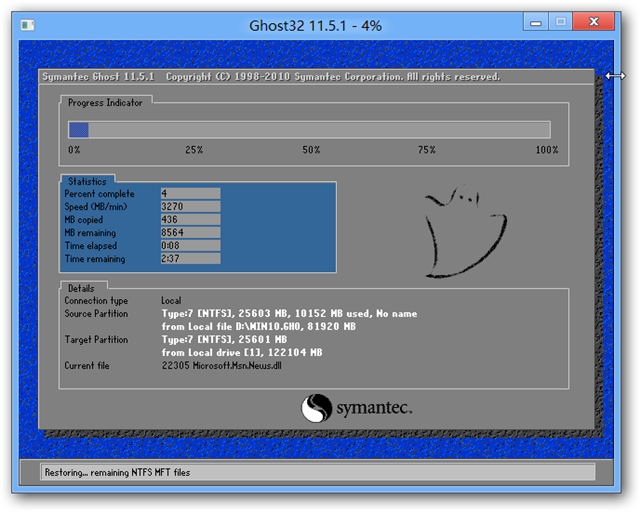
正版win7系统重装载图10
然后正版win7系统重装了,继续等待U盘重装Windows7系统。
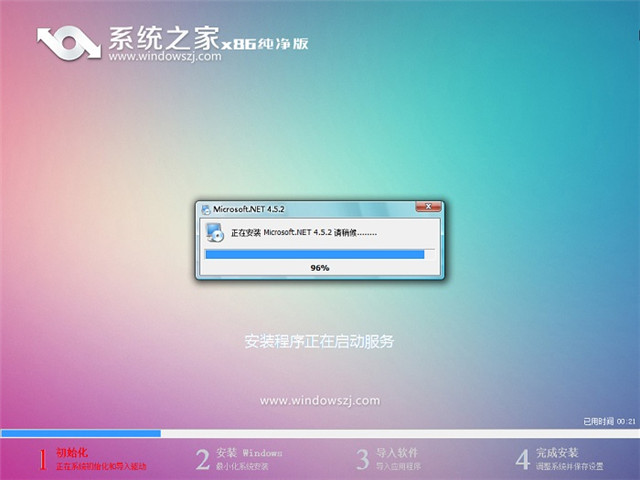
正版win7系统重装载图11

正版win7系统重装载图12
Copyright ©2018-2023 www.958358.com 粤ICP备19111771号-7 增值电信业务经营许可证 粤B2-20231006